Exportation d’une image fixe – Grass Valley EDIUS Pro v.6.5 Manuel d'utilisation
Page 481
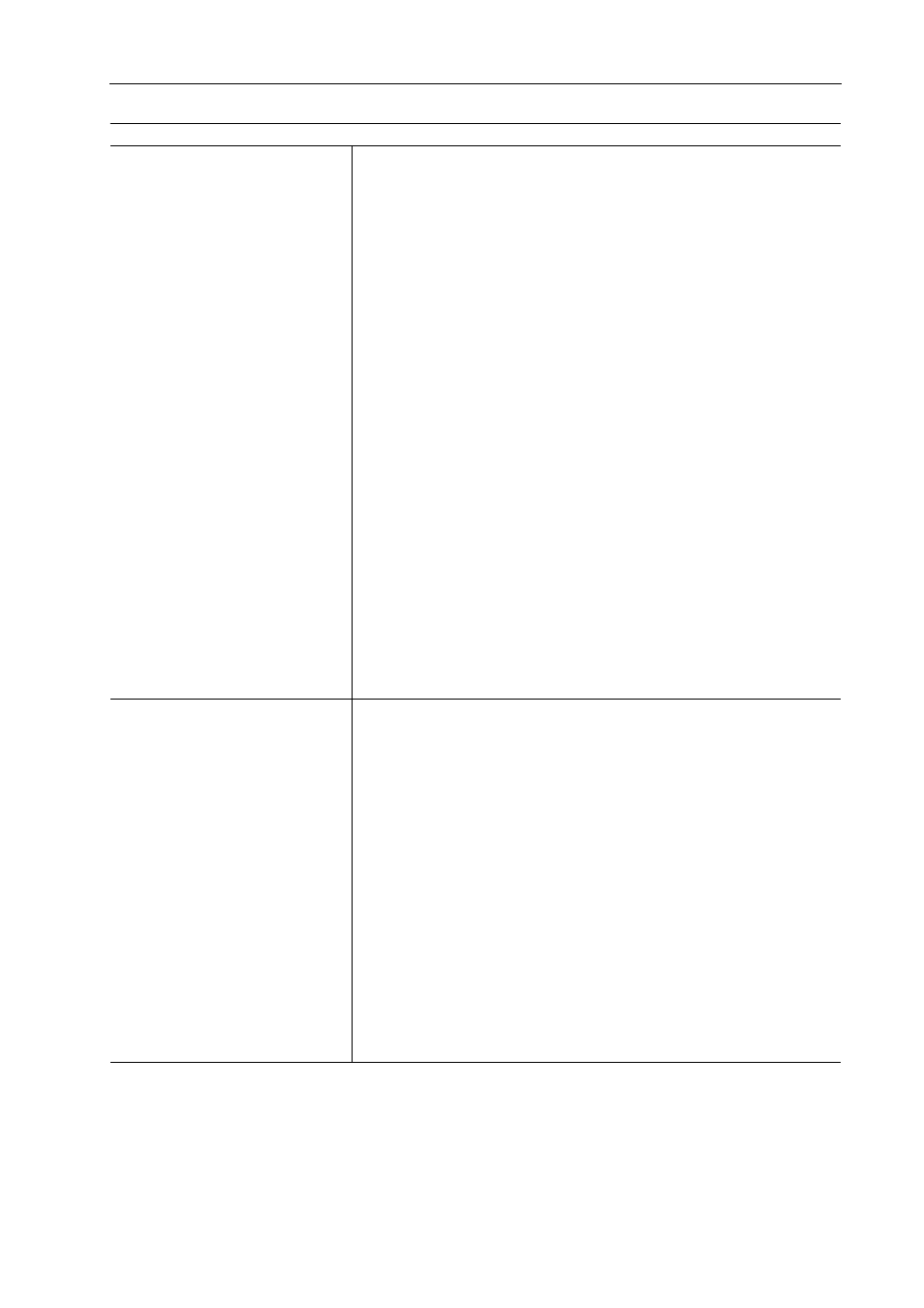
459
Exporter en formats de fichier
EDIUS - Manuel de référence
Onglet [Paramètres étendus]
Exportation d’une image fixe
Exportez toutes les images comprises entre les points d’entrée et de sortie de la ligne temporelle en tant qu’images
fixes.
1 Cliquez sur [Autre] dans l’arborescence de catégorie de la boîte de dialogue [Imprimer dans un fichier].
Exportation de fichier avec un exportateur
[Paramètres vidéo]
[Ordre des champs]
Pour l’entrelacement, vous pouvez sélectionnez l’ordre des champs.
[Format de chrominance]
Sélectionnez un format de pixel YUV dans la liste.
[Profil et niveau]
Sélectionnez un niveau & un profil. Si [Format de chrominance] est [4:2:0] et
[4:2:2], le profil est défini sur Main Profile et 422Profile, respectivement. Le
niveau de qualité d’image SD est Main Level, et le niveau pour la qualité
d’image HD est High Level. Le niveau & de profil change en fonction du for-
mat sélectionné en [Format de chrominance].
[Structure du groupe]
Pour MPEG, un certain nombre d’images sont considérées comme un
groupe et les opérations comme la compression/l’agrandissement et le mon-
tage de coupe sont effectuées sur la base de ces GOP. Un GOP se compose
de « image I », « image P » et « image B ». La trame I permet de reproduire
les images individuellement, la trame P ne sert qu’à enregistrer et reproduire
les différences avec l’image précédente, et la trame B reproduit les images à
partir des différences avec les images précédente et suivante. Sélectionnez
les motifs d’image I, P et B du groupe d’images (GOP) dans la liste. En prin-
cipe, sélectionnez [IBBP].
[Image I uniquement] est uniquement constitué d’images I. L’édition est ren-
due plus facile, mais la quantité de données augmente.
[Nombre d’images]
Configurez le nombre d’images incluses dans un groupe.
[Groupe d’images fermé]
Cochez cette option pour compléter les informations au sein de chaque
groupe d’images (GOP). Bien que la quantité de données augmente, la vidéo
peut être rééditée à l’aide d’un logiciel qui prend en charge l’édition basée
sur les groupes d’images. En principe, laissez cette option non cochée.
[Paramètres audio]
[Accentuation]
Sélectionnez dans la liste la compensation haute-fréquence qui sauvegarde
tout en mettant l’accent sur la haute gamme. Avec [Aucun], il n’y a pas de
compensation de haute fréquence. [50/15 us] est un paramètre d’accentua-
tion employé par certains CDs audio, etc. [CCITT J.17] est une réglementa-
tion de télécommunication recommandée par CCITT.
[Protection]
Le « protection_bit » indique si la redondance est ajoutée au flux audio afin
de rendre la détection d’erreurs et la correction possibles. Cochez cet élé-
ment pour le modifier en « 1 », indiquant que la redondance est en cours
d’ajout. Décochez cet élément pour le modifier en « 0 », indiquant que la
redondance n’est pas en cours d’ajout.
[Indicateur Original]
Cochez cet élément pour modifier le bit « original_copy » en « 1 », indiquant
la copie originale. S’il est décoché, il devient « 0 », indiquant une duplication.
[Indicateur Copyright]
Cochez cet élément pour modifier le bit « copyright » en « 1 », indiquant que
le droit d’auteur est protégé. S’il est décoché, il devient « 0 », indiquant qu’il
n’y a pas de droit d’auteur.